ISO下载
官方提供ISO 下载,这使得安装变的非常简单
https://www.proxmox.com/en/downloads
请按自己的需要进行下载对应的ISO档案
安装
1. 将ISO写入光盘或是制作到U盘启动盘上(制作方法自行百度)
2. 服务器BIOS设置为光驱引导启动(不会的自行百度或是厂商技术支持)
3. BIOS里打开虚拟化选择并启用
4. 开机,由光盘启动
5. 进入如下界面,选择“Install Proxmox VE”
![图片[1]-Proxmox VE 安装-七年博客-关注云计算Web开发技术和分享经验教程的个人博客](https://qnimg.top/i/2023/09/01/txtogn.png)
6. 选择“I agree”
![图片[2]-Proxmox VE 安装-七年博客-关注云计算Web开发技术和分享经验教程的个人博客](https://qnimg.top/i/2023/09/01/txwpe4.png)
7. 此处如果需要自行分区,请选择“Options”,这里就不分了,选择“Next”
![图片[3]-Proxmox VE 安装-七年博客-关注云计算Web开发技术和分享经验教程的个人博客](https://qnimg.top/i/2023/09/01/tyvkr9.png)
8.国家和时区,“china””asia/Shanghai”,点击“Next”
![图片[4]-Proxmox VE 安装-七年博客-关注云计算Web开发技术和分享经验教程的个人博客](https://qnimg.top/i/2023/09/01/tz2zlb.png)
9. 设置系统密码(即为root密码),还有邮箱,点击“Next”
![图片[5]-Proxmox VE 安装-七年博客-关注云计算Web开发技术和分享经验教程的个人博客](https://qnimg.top/i/2023/09/01/tzilhd.png)
10. Management Network configuration
网卡选择(多网卡请规划好使用哪块网卡)
FQDN格式为 nodename.XX 之类
IP地址,掩码,网关及DNS按你所处的网络配置
![图片[6]-Proxmox VE 安装-七年博客-关注云计算Web开发技术和分享经验教程的个人博客](https://qnimg.top/i/2023/09/01/tzqtx8.png)
11. “Next”开始安装
![图片[7]-Proxmox VE 安装-七年博客-关注云计算Web开发技术和分享经验教程的个人博客](https://qnimg.top/i/2023/09/01/u06k00.png)
12. 安装完成,“Reboot”重启服务器。(记得取出光盘)
13. 启动完成,输入用户名root及设置好的密码即可进行系统
![图片[8]-Proxmox VE 安装-七年博客-关注云计算Web开发技术和分享经验教程的个人博客](https://qnimg.top/i/2023/09/01/u0n16e.png)
![图片[9]-Proxmox VE 安装-七年博客-关注云计算Web开发技术和分享经验教程的个人博客](https://qnimg.top/i/2023/09/01/u0s08y.png)
© 版权声明
THE END

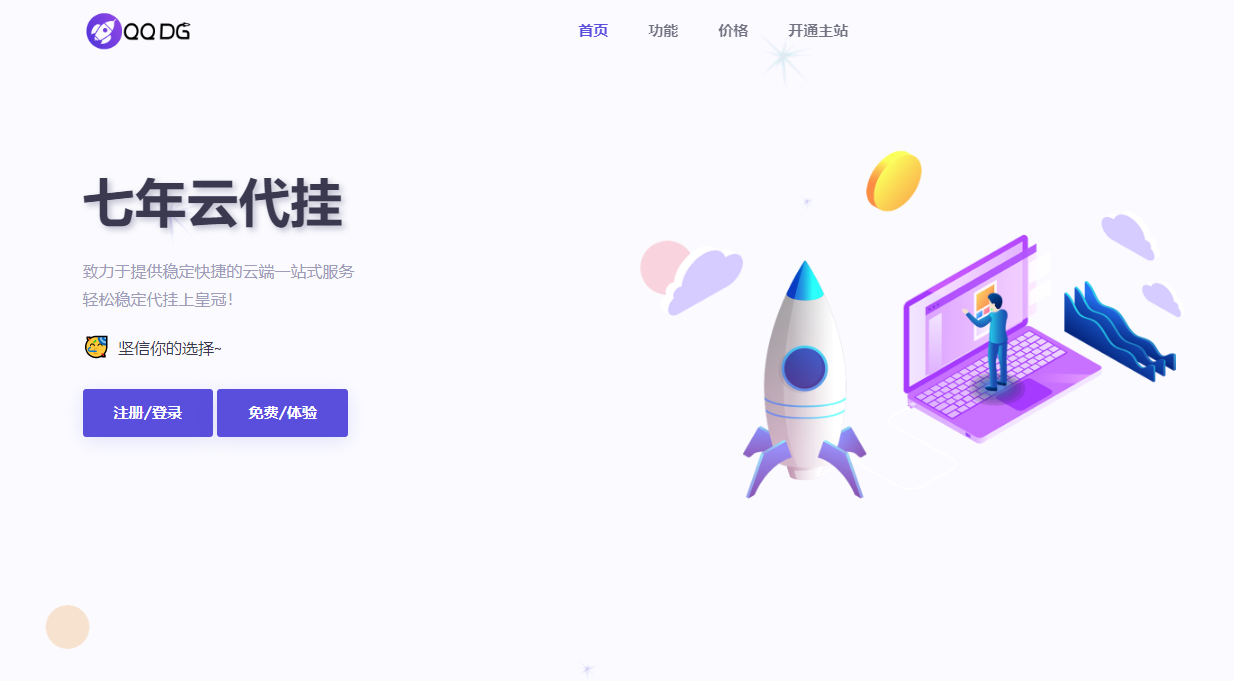



暂无评论内容